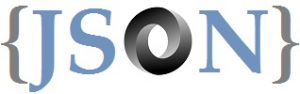عدم دانلود هنگام استفاده از اینترنت سیمکارت

عدم دانلود هنگام استفاده از اینترنت سیمکارت
عدم دانلود هنگام استفاده از اینترنت سیمکارت ، هنگام استفاده از اینترنت دیتا همه ی دانلود های تلگرام خود را مدیریت نموده و حجم اینترنت خود را کنترل نمایید
اگر از جمله کاربران پر و پا قرص تلگرام باشید
حتما از این موضوع مطلع هستید که تلگرام به صورت خودکار همه ی فایل هایی که ارسال میشود را دانلود مینماید
حال این فایل ها میتوانند عکس ، فیلم، گیف و یا آهنگ باشند
در صورتی که شما اینترنت نامحدود داشته باشید این موضوع برایتان اهمیت زیادی ندارد
ولی اگر اینترنت شما حجمی و دیتا باشد به این موضوع اهمیت ویژه ای میدهید
و دوست دارید تنها فایل هایی دانلود شود که به آن ها علاقه دارید
در این مطلب قصد داریم به نحوه ی مدیریت دانلودهای تلگرام بپردازیم
در مرحله ی اول تلگرام خود را باز نمایید
حال از نوار بالا سمت چپ بر روی آیکن سه خط کلیک کنید
در مرحله ی بعد گزینه ی Settings را انتخاب نمایید
حال به قسمت When Using mobile data بروید
در این بخش میتوانید فایلهایی که تمایل دارید هنگامی که اینترنت شما دیتا میباشد دانلود شوند را انتخاب نمایید
همچنین میتوانید با انتخاب گزینه ی When Using mobile wifi
فایل هایی که تمایل دارین هنگام اتصال به wifi دانلود شوند را انتخاب نمایید
تا بدین شکل حجم اینترنت خود را مدیریت نمایید
و فایل های کم اهمیت را دانلود نکنید
- ۰ نظر
- ۲۹ دی ۹۵ ، ۲۳:۳۷
- ۲۹۲ نمایش